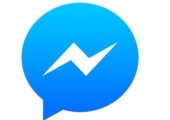
In diesem Tipp erklären wir Ihnen, wie Sie die Einstellungen des Facebook-Messengers auf dem Smartphone oder über den PC ändern können.
Wenn Sie Ihre Facebook-Nachrichten auf dem Handy lesen möchten, kommen Sie um die Installation der Messenger-App nicht mehr herum. Während diese anfänglich nur wenige Anpassungs- und Individualisierungsmöglichkeiten bot, gibt es Dank stetiger Erweiterung inzwischen eine ganze Reihe von Konfigurationsmöglichkeiten. Welche das sind und wie Sie die Facebook Messenger Einstellungen in iOS, Android und am PC ändern können, erklären wir Ihnen in diesem Tipp.
1. So rufen Sie die Messenger Einstellungen in iOS, Android und im Browser auf
In den Facebook-Messenger-Apps für iPhone und Android verstecken sich die Einstellungen hinter Ihrem Profilbild. Um Sie zu öffnen, starten Sie die Messenger-App auf Ihrem Smartphone (eventuell müssen Sie sich auch noch anmelden) und tippen Sie links oben auf das kleine (runde) Foto. In der folgenden Ansicht finden Sie nun die verschiedenen Optionen.
Wenn Sie Facebook über den Browser nutzen, klicken Sie rechts oben in der Menüzeile auf das Messenger-Symbol und anschließend unten links auf „Alle im Messenger ansehen“.
Über das Zahnradsymbol rechts neben Ihrem Profilbild gelangen Sie anschließend zu den Einstellungen.
2. Diese Einstellungen können Sie in der App vornehmen
- Nachtmodus: Aktivieren Sie den Schieberegler, um den ansonsten weißen Hintergrund des Messengers auf Schwarz umzustellen.
- Nachrichtenanfragen: Hier landen Nachrichten von Personen, die sich nicht in Ihrer Freundesliste befinden. Diese poppen nicht auf und werden dem Absender nicht als gelesen angezeigt.
- Der Aktiv Status zeigt an, ob Sie online sind bzw. wann Sie das letzte Mal mit einem der Messenger-Server verbunden waren. Wenn Sie die Einstellung deaktivieren, sehen Sie allerdings auch nicht mehr, ob und wann Ihre Freunde online sind bzw. zuletzt online waren.
Gut zu wissen: Der Status „Jetzt aktiv“ wird auch dann aktiviert, wenn Sie Facebook im Browser nutzen und gar nicht auf die Messenger-Funktion zugreifen (z.B. beim Durchsuchen von Meldungen in der Timeline).
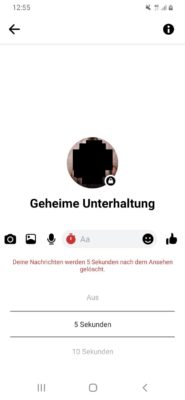
In der geheimen Unterhaltung können Sie festlegen, wie lange Ihre Nachricht beim Empfänger lesbar sein soll, bevor sie sich "selbst zerstört".
- Unter Benutzername haben Sie die Möglichkeit, Ihren Benutzernamen zu bearbeiten oder diesen als Link zu teilen.
- Benachrichtigungen und Töne: Legen Sie fest, ob Sie Benachrichtigungen von Facebook erhalten möchten und welche Mitteilungstöne erklingen sollen (z.B. wenn eine neue Chat-Nachricht empfangen wird oder ein Anruf über den Messenger eingeht).
- Aktivieren Sie die Option Data Saver, wenn Bilder und Videos im mobilen Datennetz erst nach dem Anklicken heruntergeladen werden sollen.
- Story: Stellen Sie ein, wer Ihre Messenger-Story sehen darf. Sie können Nutzer auch explizit ausschließen und Storys stumm schalten oder archivieren.
- Personen: Hier verwalten Sie Ihre Kontakte und können bei Bedarf Personen blockieren, von denen Sie keine Nachrichten und Anrufe erhalten möchten.
- Wenn Sie den Schieberegler bei SMS aktivieren, können Sie SMS-Unterhaltungen auch über den Messenger einsehen. Diese werden separat zu den Messenger-Unterhaltungen geführt, Sie können allerdings nur über Ihr Telefon darauf zugreifen.
Geheime Kommunikation Dank selbstzerstörender Nachrichten
- Unter Fotos und Medien stellen Sie ein, ob empfangen Fotos direkt in die Galerie Ihres Smartphones verschoben werden sollen. Darüber hinaus legen Sie hier fest, ob Sie Links über die Browser-App oder im Standard-Browser öffnen möchten.
- Geheime Unterhaltungen aktiviert für die betreffende Unterhaltung auf allen Ihren Endgeräte gleichzeitig eine End-to-End-Verschlüsselung. Mit Hilfe der „Selbstzerstörungs-Funktion“ können Sie außerdem festlegen, wie lange die Nachricht beim Empfänger sichtbar sein soll.
- Chat Heads blendet den aktiven Chat als kleinen Kreis auf der rechten Seite Ihres Smartphone-Displays ein.
- App Updates: Legen Sie Art, Intervall und Benachrichtigungen für die Messenger-Updates fest.
Einige weitere hilfreiche Tipps zum Facebook Messenger finden Sie im folgenden YouTube-Video:

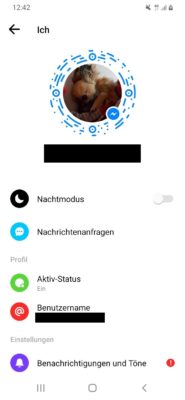
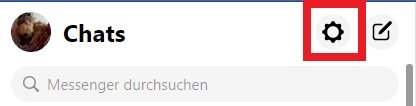


 Ø 3,94
Ø 3,94